Vous avez peut-être remarqué, lors du transfert d'un site Web, que l'URL est toujours bloquée sur l'ancien site même si vous avez modifié le fichier de l'hôte virtuel pour refléter le nouveau nom de domaine. Ou vous pouvez voir l'URL entièrement grisée dans votre portail WordPress. Cette incompatibilité peut se produire si vous ne pouvez pas modifier l'URL dans WordPress pour refléter le nouveau nom du site. Dans ce tutoriel, nous allons vous montrer comment changer l'URL via la base de données.
Étape 1 :Entrez dans la base de données
Si vous n'avez pas vos informations d'identification de base de données, vous pouvez certainement les récupérer à partir de votre fichier wp-config.php, généralement situé dans /var/www/html. Copiez votre nom d'utilisateur et votre mot de passe, vous en aurez besoin pour entrer dans phpMyAdmin.
/** MySQL database username */
define('DB_USER', 'yourusername');
/** MySQL database password */
define('DB_PASSWORD', 'userpassword');
Si vous utilisez Ubuntu 14.XX et supérieur, vous pouvez visiter https://yourhostname.com/phpmyadmin et entrer votre nom d'utilisateur et votre mot de passe de base de données copiés à partir de votre wp-config.php. Les utilisateurs de CentOS peuvent généralement accéder à leur panneau WHM et taper "phpMyAdmin" dans la barre de recherche pour un raccourci vers leur base de données. Avec des plates-formes spécialisées telles que Managed WordPress ou Cloud Sites, contactez votre équipe d'assistance pour localiser votre instance phpMyAdmin.
Étape 2 :Trouvez le tableau WP_Options
Une fois entré dans phpMyAdmin, cliquez sur le nom de votre base de données à gauche, dans ce cas, la nôtre s'appelle 929368_kittens . 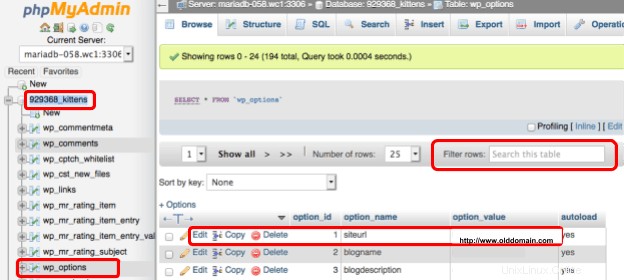
Localisez wp_options , vous verrez ensuite des lignes sur le côté droit. La maison et site_url ligne est nécessaire car nous allons remplacer ces valeurs par le nouveau nom du site Web.
Remarque :Recherchez accueil ou siteurl dans les Lignes de filtre : dans la zone de recherche à ces entrées si elles ne sont pas facilement visibles.
Sélectionnez Modifier dans la rangée de siteurl et maison pour modifier l'URL, y compris "http" ou "https" (si vous avez déjà un SSL sur le nom de domaine). Une fois que vous avez modifié votre URL, sélectionnez GO pour enregistrer vos modifications.
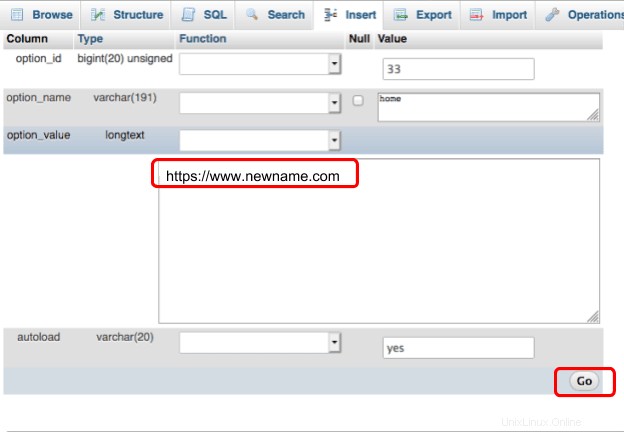
Étape 3 :Mettre à jour le DNS
Votre instance WordPress est maintenant définie sur votre nouvelle URL ! Si vous ne l'avez pas déjà fait, vous devrez peut-être définir votre enregistrement A sur votre nouvelle adresse IP ou vider le cache de votre navigateur pour accéder à votre nouvelle URL.
Changer le nom de domaine dans WordPress est assez simple, mais parfois le code dans un fichier nginx.conf ou .htaccess peut également rediriger un site vers l'ancien nom de domaine. Il convient également de noter que parfois un plugin, un thème ou une base de données peut être référencé ou codé en dur pour lire un ancien nom de domaine. Quel que soit le problème, le plug-in Velvet Blue ou la commande de recherche et de remplacement de WP-CLI répondent au problème. Notre plate-forme WordPress gérée effectue automatiquement les changements de nom à partir de notre panneau de contrôle, ainsi que les mises à jour principales. Découvrez comment notre produit WordPress géré peut rationaliser votre travail.